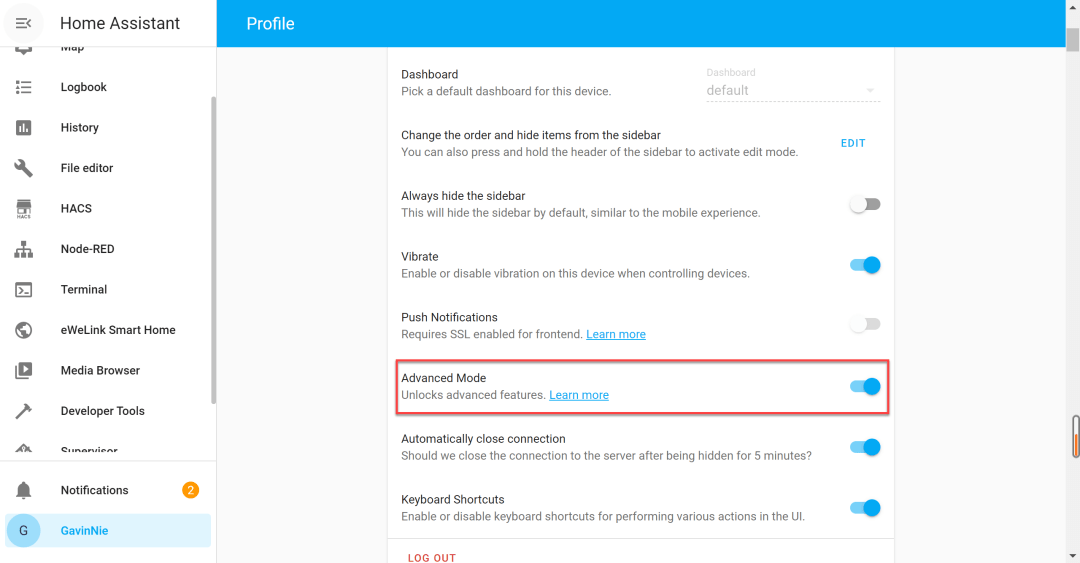- Dodatek wspiera wszystkie urzędzenia Sonoff za wyjątkiem modeli: iFan03, iFan04-L, D1 oraz GK-200MP2-B.
- Obsługa urządzeń Sonoff w trybie DIY
- Priorytet sterowania mają urządzenia w sieci LAN. Jeśli dane urządzenie nie obsługuje trybu LAN lub nie znajduje się w tej sieci, można nim sterować za pomocą chmury.
- Synchronizacja stanu urządzenia i konfiguracji odbywa się w czasie rzeczywistym. Można modyfikować nazwę i konfigurację urządzenia.
- Obsługuje tylko Home Assistant instalowany z wykorzystaniem HassOS i Supervisor.prio
Spis treści:
2. Instalacja
Zaloguj się panelu sterowania Home Assitant Lovelace (zazwyczaj adres to http://homeassistant.local:8123/), kliknij Supervisor (Administrator), aby otworzyć panel HassOS, przejdź do zakładki Add-on-store (Dodatki). Kliknij pionową elipsę (trzy pionowe kropki) w prawym górnym rogu, wybierz Repositories (Repozytoria) w wyskakującym menu, wprowadź oficjalny adres dodatku eWeLink (https://github.com/CoolKit-Technologies/ha-addon), następnie kliknij Add (Dodaj). 
Kliknij na kartę eWeLink Smart Home, aby otworzyć stronę z informacjami o dodatkach, wybierz Install (Zainstaluj) i poczekaj na zakończenie instalacji. Aby włączyć dodatek "eWe Link Smart Home" konieczne jest kliknięcie na przycisk Start.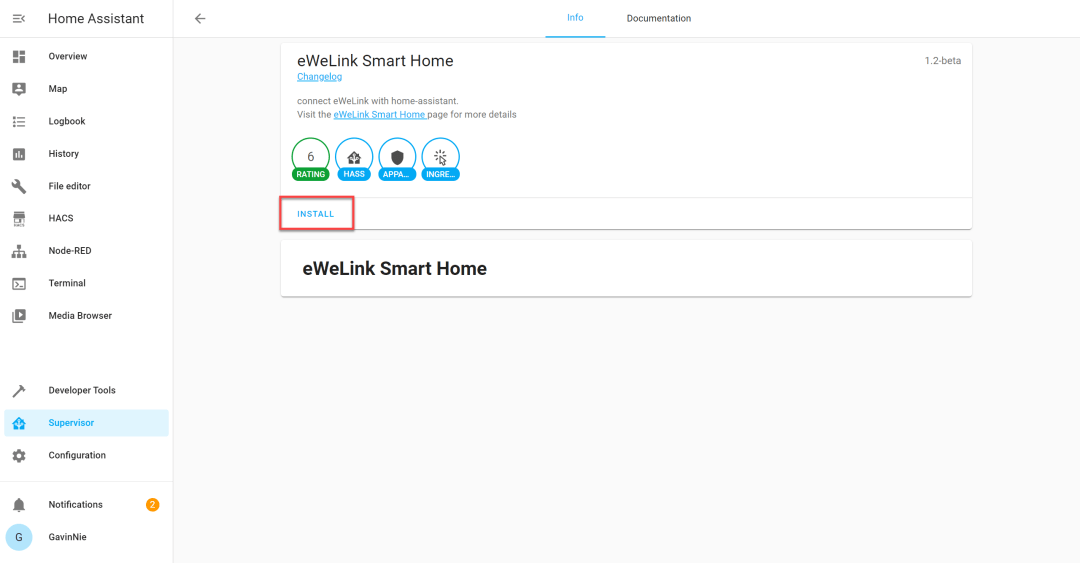
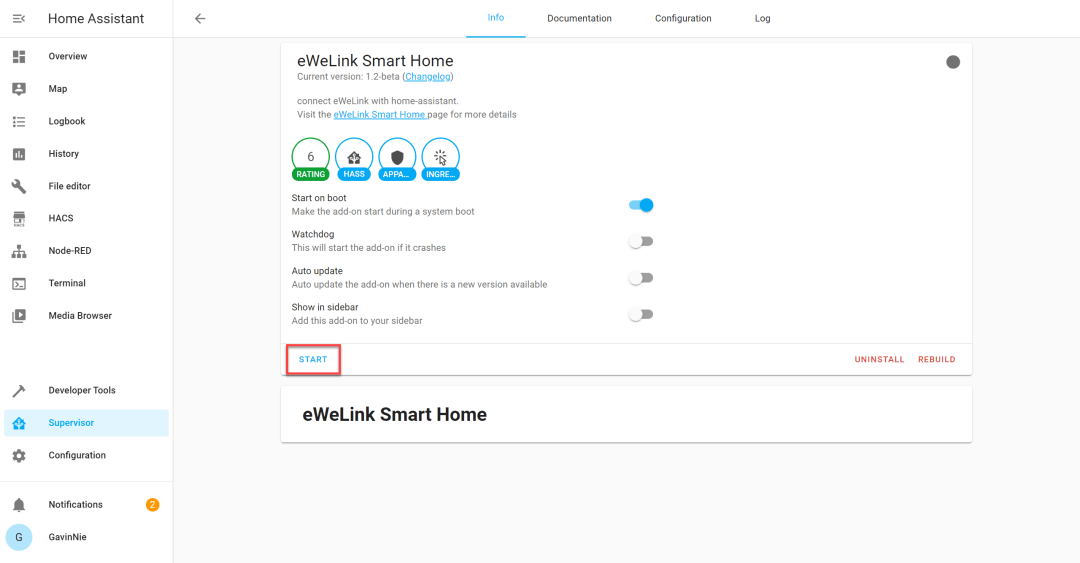
Uwaga: W celu uzyskania szynkiego dostępu do dodatku eWeLink Smart Home możesz włączyć opcję Show in sidebar (Pokaż na pasku bocznym).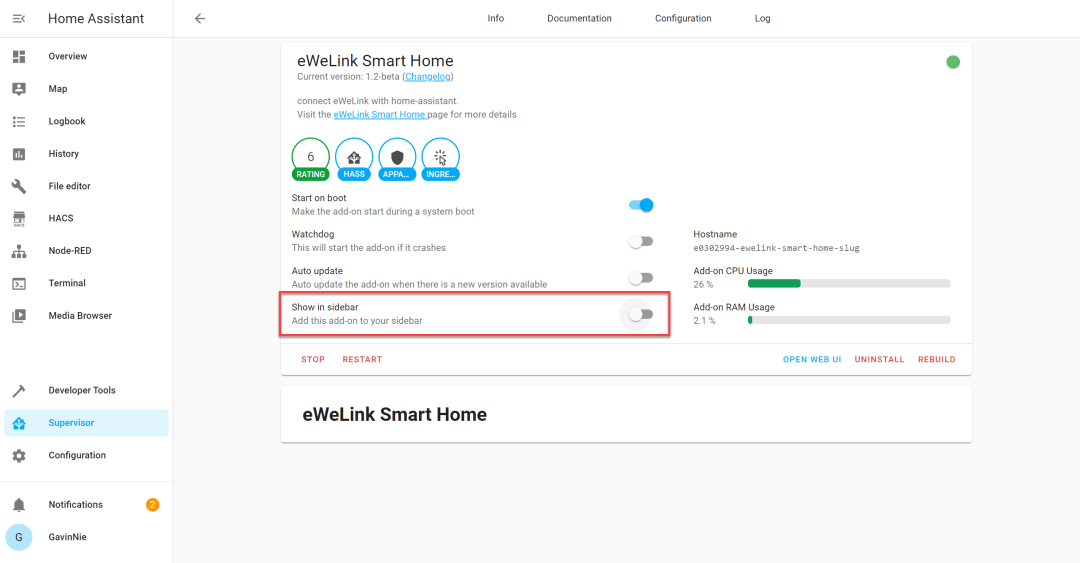
*Musisz zmienić home_assistant_url, jeśli korzystasz z Dockera lub innych wersji Home Assistant, nie będących Home
Assistant OS.
3. Konfiguracja
Kontroluj urządzenia Sonoff w trybie DIY w sieci LAN lub zaloguj się do konta eWeLink, aby kontrolować wszystkie urządzenia wspierane przez eWeLink.
Zaloguj się do panelu Home Assistant, wybierz SuperVisor (Administrator) na pasku bocznym, aby otworzyć pulpit HassOS, a następnie wybierz kartę eWeLink Smart Home, aby wejść na stronę informacyjną. Kliknij Open Web UI, aby zobaczyć wszystkie urządzenia DIY znajdujące się w sieci LAN, przeszukane za pomocą mDNS. Możesz także kliknąć przycisk logowania w lewym górnym rogu, aby dodać swoje konto eWeLink i połączyć wszystkie urządzenia Sonoff.
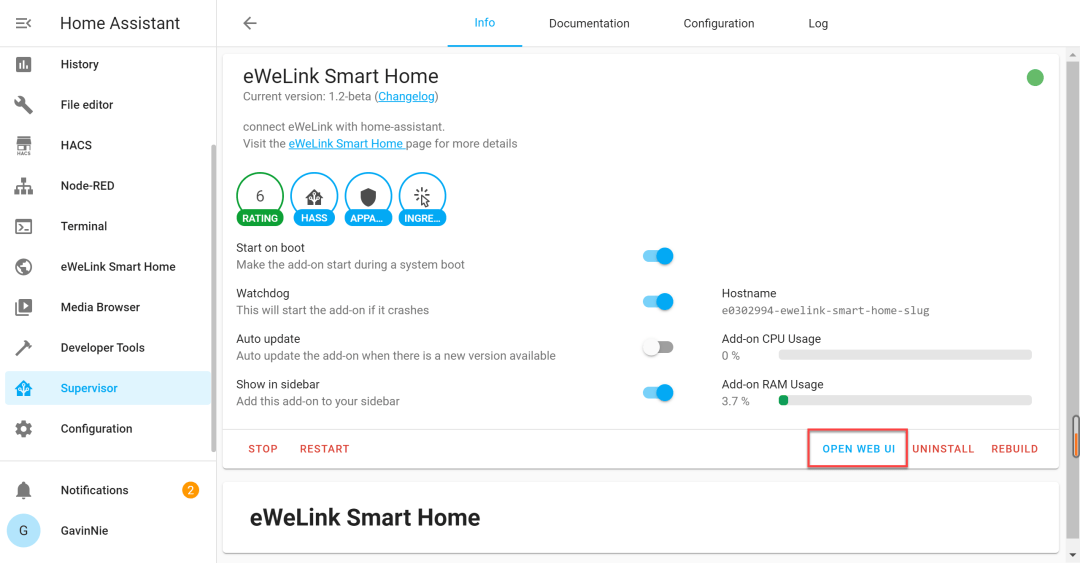
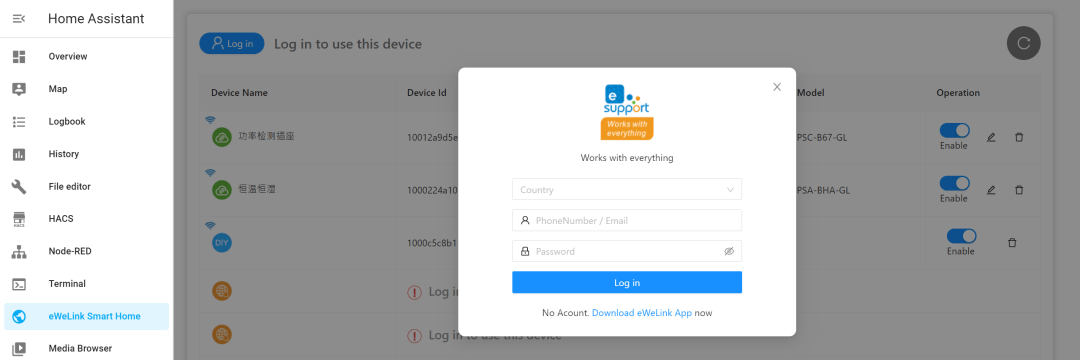
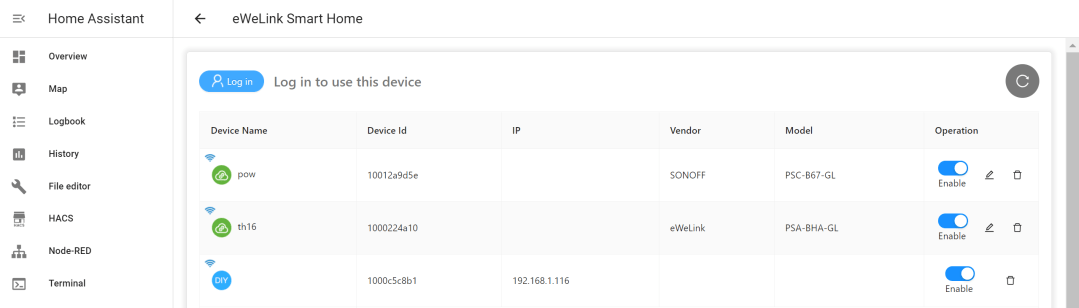
Konfiguracja scen i automatyzacji urządzeń kontrolowanych za pomocą eWeLink Home Assistant
Urządzenia połączone za pomocą REST API Home Assistant oraz WebSocket API mogą być mapowane tylko jako jednostki, a nie urządzenia, co uniemożliwia bezpośrednie sterowanie urządzeniami za pomocą scen i automatyzacji.
Aby rozwiązać ten problem, musisz włączyć tryb zaawansowany (Lovelace Console -> Profile (Profil) -> Advanced Mode (Tryb zaawansowany).
Aby korzystać z urządzeń wspierających eWeLink musisz najpierw utworzyć scenę zawierającą Twoje urządzenia, a następnie wybrać opcję Active Scenario in Action (Aktywuj scenariusz w akcji) -> Action Type of Automation (Typ działania automatyzacji).